Підтримка ігрових контролерів на комп’ютерах під управлінням Windows має певні обмеження. Хоча сучасні моделі геймпадів від консолей, як правило, без проблем взаємодіють з Windows, старіші варіанти, наприклад, DualShock 3 від PlayStation 3, потребують встановлення додаткових драйверів.
Раніше для підключення контролера Sony PS3 до ПК використовували програму MotioninJoy. На жаль, цей софт з часом став джерелом проблем та шкідливого програмного забезпечення. На щастя, існує безпечна альтернатива з відкритим кодом – ScpToolkit. Тому забудьте про MotioninJoy та його недоліки.
Встановлення ScpToolkit: Покрокова Інструкція
ScpToolkit вносить зміни до системних драйверів, що може бути дещо ризикованим процесом. Тому, будьте уважні та чітко виконуйте інструкції. Не поспішайте та не натискайте на кнопки, призначення яких вам незрозуміле.
Завантажте останню версію ScpToolkit зі сторінки проекту на GitHub. Запустіть програму встановлення та прийміть умови ліцензійної угоди. Після цього ви побачите діалогове вікно з переліком компонентів для інсталяції:
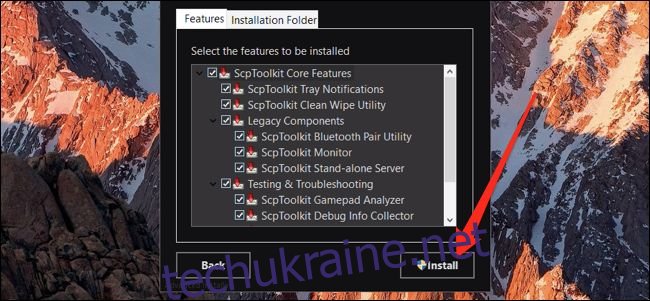
Зазвичай, аналізатор геймпадів та збирач інформації для налагодження не потрібні, але інші компоненти слід встановити.
Процес інсталяції може зайняти кілька хвилин. Скористайтеся цим часом, щоб знайти свій контролер PS3 і підключити його до комп’ютера через USB. Після завершення інсталяції утиліта запропонує запустити інсталятор драйверів. Натисніть “Виконати”, і ви побачите список, який має містити ваш контролер.
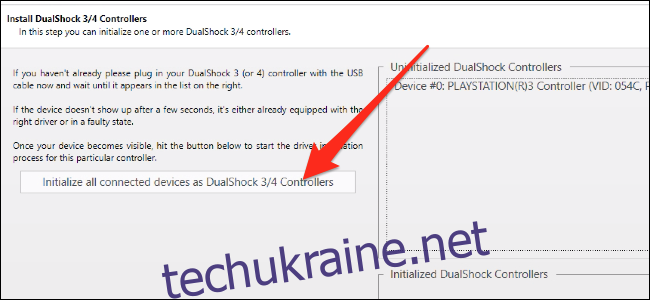
Натисніть кнопку “Ініціалізувати всі підключені пристрої” (не пропускайте “Далі”), дочекайтеся завершення процесу і знову натисніть “Далі”. Це дозволить системі розпізнати контролер як PS3 та встановить потрібні драйвери.
На наступному етапі пропонується налаштування підтримки Bluetooth, яке не завжди потрібне, оскільки вимагає спеціального Bluetooth-адаптера. Зверніть увагу на попередження, оскільки випадкова інсталяція на адаптер бездротової миші може призвести до некоректної роботи.
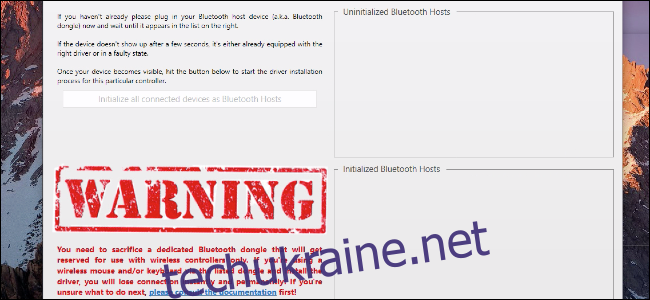
Якщо вам дійсно потрібне бездротове з’єднання, підключіть Bluetooth-адаптер, переконайтеся, що він є ЄДИНИМ пристроєм у списку, і натисніть “Ініціалізувати всі підключені пристрої”.
Якщо бездротове з’єднання вам не потрібне, сміливо натискайте “Далі” та пропускайте цей етап.
Наступний крок – інсталяція драйвера віртуального контролера Xbox 360. Це дозволить Windows сприймати ваш контролер PS3 як контролер Xbox 360. Це забезпечить сумісність з більшістю ігор.
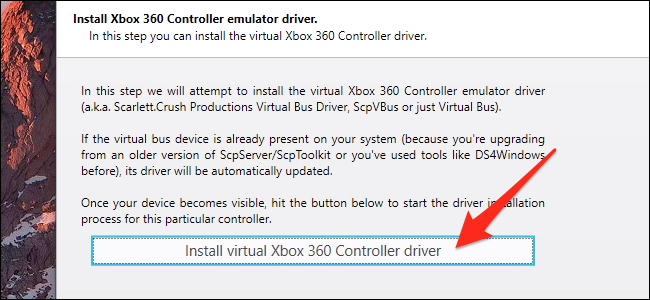
Для встановлення драйвера натисніть “Встановити драйвер віртуального контролера Xbox 360” та “Далі”.
Після цього ScpToolkit запропонує встановити службу Windows для забезпечення зв’язку з контролером.
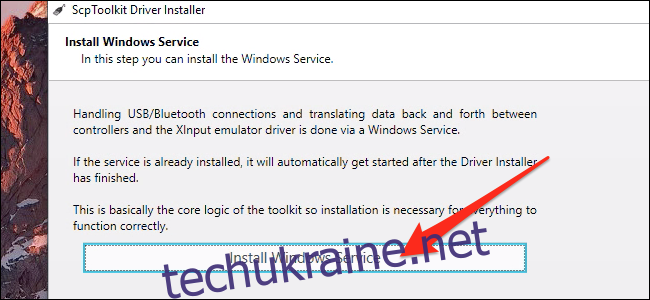
Натисніть “Встановити службу Windows” і знову “Далі”. Тепер ви завершили процес встановлення, і можете використовувати свій контролер PS3 у будь-якій грі, яка підтримує контролери Xbox 360. Це стосується майже всіх сучасних ігор. Також ви можете перепризначити кнопки, щоб контролер працював і в інших іграх.